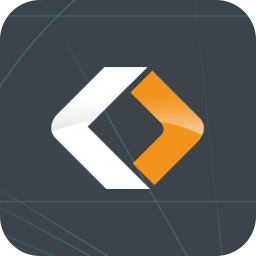
EaseUS Todo Backup Technician(数据备份恢复软件)
v13.2 中文大小:134.0 MB 更新:2023/03/17
类别:备份恢复系统:WinXP, Win7, Win8, Win10, WinAll
分类分类
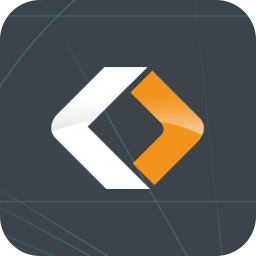
大小:134.0 MB 更新:2023/03/17
类别:备份恢复系统:WinXP, Win7, Win8, Win10, WinAll
EaseUS Todo Backup Technician是一款专业的数据备份工具,软件支持备份磁盘/卷、文件、邮件、ExchangeDB、ExchangeMail、SQL等多种类型的数据,能够满足不同用户的备份需求,其具备了简单的创建流程,只需简单三五步即可快速创建,并支持同时运行多个备份任务,而且支持计划功能,您可以设置每天/每周/每月定时自动启用备份任务,另外,还允许对压缩、优先级、备份分割、加密、离线拷贝、文件过滤等参数进行全面设置,从而获得您所需要的备份效果,有需要的朋友赶紧下载吧!
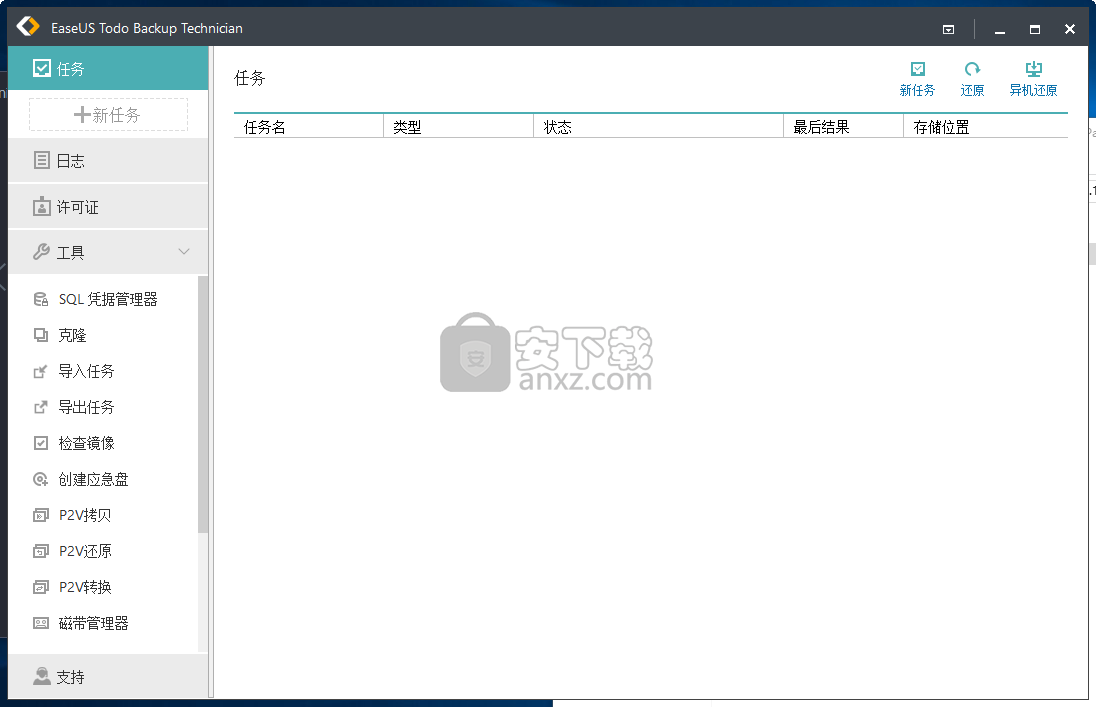
磁盘和分区映像:
将整个磁盘或分区备份到映像。使用此功能,您可以即时备份整个系统和已安装的应用程序,而不会中断工作。它可以确保PC的即时恢复,而无需重新安装Windows和软件。
文件和文件夹备份:
复制指定文件和文件夹或文件类型以保护您的个人数据,包括文档,图片,音乐,电子邮件,应用程序,视频和财务文件等。
增量备份:
除完整备份外,EASEUS Todo Backup还为所有家庭用户提供增量备份以备份文件。增量备份通过仅备份自上次备份以来已更改文件的副本,可以节省磁盘空间和时间。
备份时间表:
在预设时间或某些事件(例如系统启动或关闭,用户登录或用户注销)时自动运行备份计划。
功能备份管理:
通过管理备份任务和计划,您可以更改备份任务或计划并立即执行更改,删除映像文件,甚至可以将磁盘映像转换为.VMDK(VMware虚拟磁盘格式)或.VHD(对于Virtual PC),然后直接安装到虚拟机中。
安装和卸载:
将磁盘和分区映像挂载到虚拟分区(用作普通逻辑驱动器)以浏览或复制其中的文件。可以将驱动器号分配给该分区。您也可以卸载虚拟分区。
映像分割:
将映像文件拆分为多个指定大小的文件,以适合不同的存储设备。此功能有助于将备份文件刻录到CD / DVD。
映像压缩:
压缩备份映像以节省磁盘空间。压缩级别越高,图像越小。
设置优先级:
更改备份过程的优先级,以使其运行得更快或更慢。其他程序的性能将受到不利影响。
密码:
设置密码以保护您的图像文件,并防止其他人访问备份的文件。EASEUS Todo Backup中提供了最高的加密标准(256位AES)。
查看图片:
检查备份映像的集成。您可以验证是否能够从备份映像中恢复。
灾难恢复:
借助EASEUS Todo Backup,您只需单击几下即可从备份的映像还原重要文件并执行灾难恢复。它可确保从系统崩溃,人为错误,硬件或软件故障,病毒攻击或黑客的入侵破坏等快速恢复。
磁盘和分区克隆:
将硬盘或分区上的所有数据迁移或复制到另一个上。克隆磁盘对于在不重新安装操作系统和应用程序的情况下将硬盘驱动器升级到新硬盘特别有用。
抹掉数据:
使用此功能,您可以擦除磁盘或分区上的所有敏感数据,以保护您的隐私。
电子邮件通知:
通过电子邮件将备份操作的结果通知管理员。
命令:
在计划的备份之前或之后执行预定义的命令(脚本),例如设置为在备份后关闭计算机。
可启动媒体:
从紧急磁盘运行EASEUS Todo Backup,以在系统崩溃等情况下执行恢复。可以创建USB驱动器,CD或DVD可启动媒体。
新界面:
新的用户友好界面为您提供直观,轻松的备份和灾难恢复解决方案。
多种备份数据的选项
该应用程序的主窗口使您可以访问包含所需工具的多个选项卡。您注意到的第一件事就是可用的备份类型。您可以为磁盘或分区,整个系统,特定文件,邮件甚至Android设备创建文件。
在启动该过程之前,可以设置几个选项,例如压缩(以时间为单位减小文件大小),通过密码加密增强保护,将大文件拆分为多个卷的可能性以及其他几个选项。
创建磁盘或分区克隆
在主窗口中进一步浏览将显示克隆功能。它使您可以将其应用于整个磁盘或仅分区。如果您需要更换硬盘驱动器,该功能会亮起,因为它可以逐个扇区地进行克隆。
使用更多工具增强安全性
除了基本的备份选项外,该应用程序还提供了其他一些工具。例如,您可以将实用程序设置为在操作系统运行之前运行,并且在系统无法正常运行时派上用场,从而使您可以返回安全状态。
此外,您可以检查创建的映像文件的完整性,写入紧急磁盘,甚至完全擦除选定分区中的数据。
1、下载并解压软件,双击安装程序进入EaseUS Todo Backup Technician安装向导,单击【确定】。
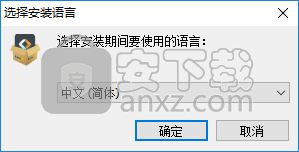
2、阅读许可协议,点击【接受】同意并进入下一步的安装。
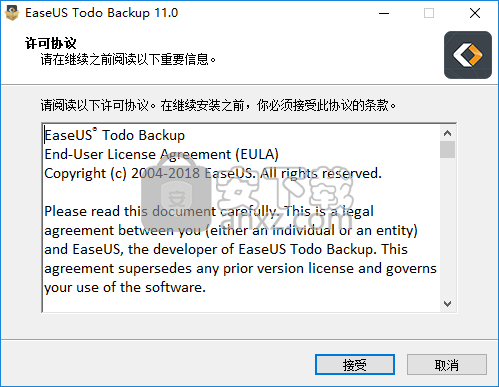
3、选择安装位置,用户可以选择默认的安装路径C:\Program Files (x86)\EaseUS\Todo Backup。
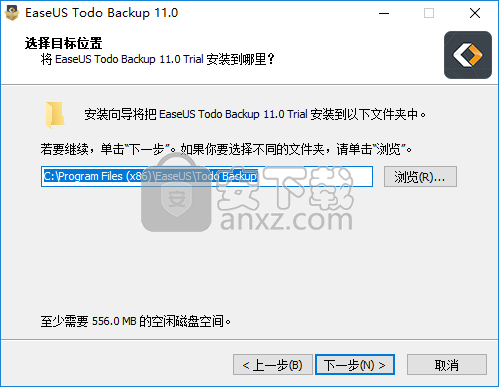
4、选择附加任务,可以勾选默认的两项勾选。
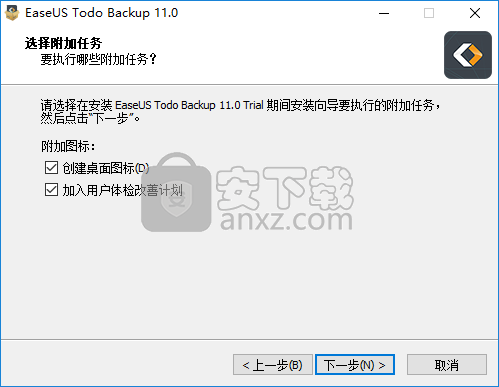
5、选择个人数据位置,默认为D:\我的备份文件,您可以根据需要进行设置,然后点击【下一步】。
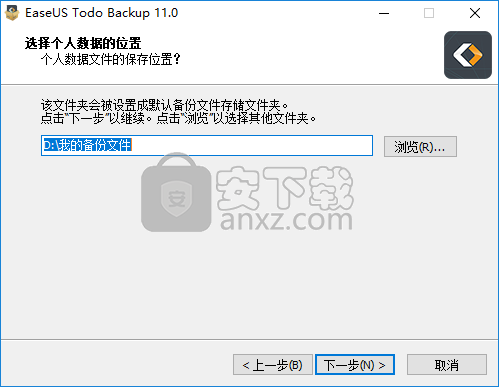
6、正在安装,用户等待安装完成。
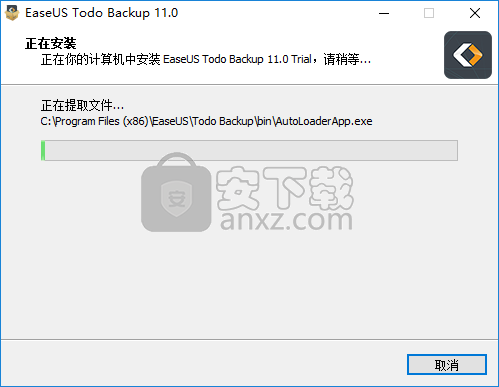
7、弹出如下的EaseUS Todo Backup Technician安装成功的提示,点击【完成】退出。
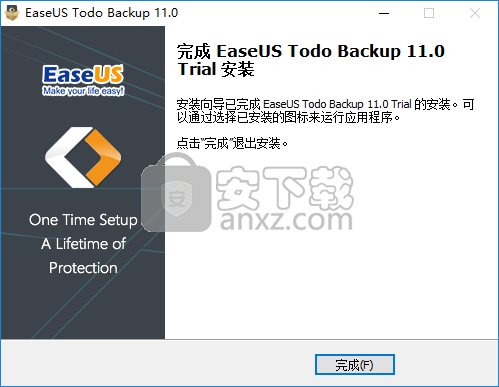
8、将补丁程序“easeus.todo.backup.technician.11.0-MPT.exe”复制到软件的安装目录下的bin文件夹,默认路径为C:\Program Files (x86)\EaseUS\Todo Backup\bin。
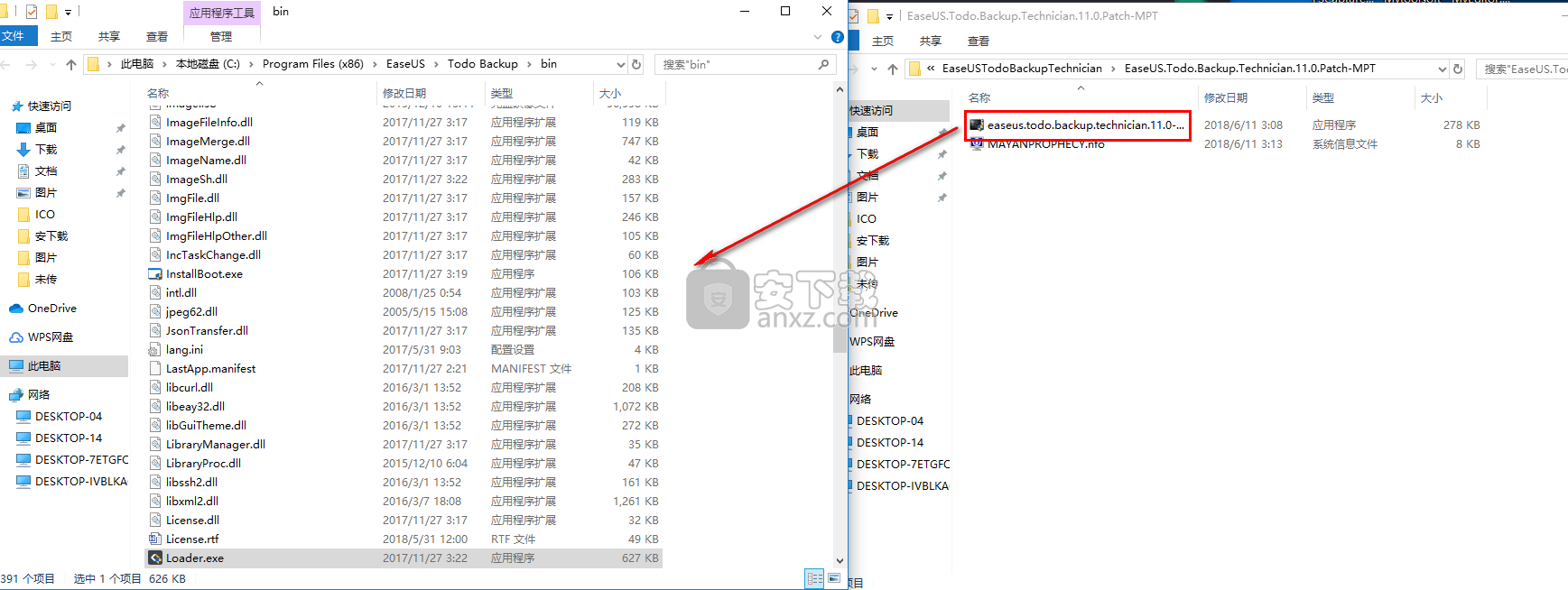
9、然后运行补丁程序进入如下的界面,点击【豹子头】图标按钮,然后即可完成。
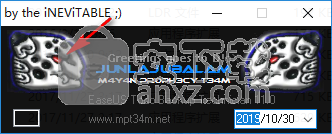
1、运行EaseUS Todo Backup Technician,进入如下所示的软件主界面。
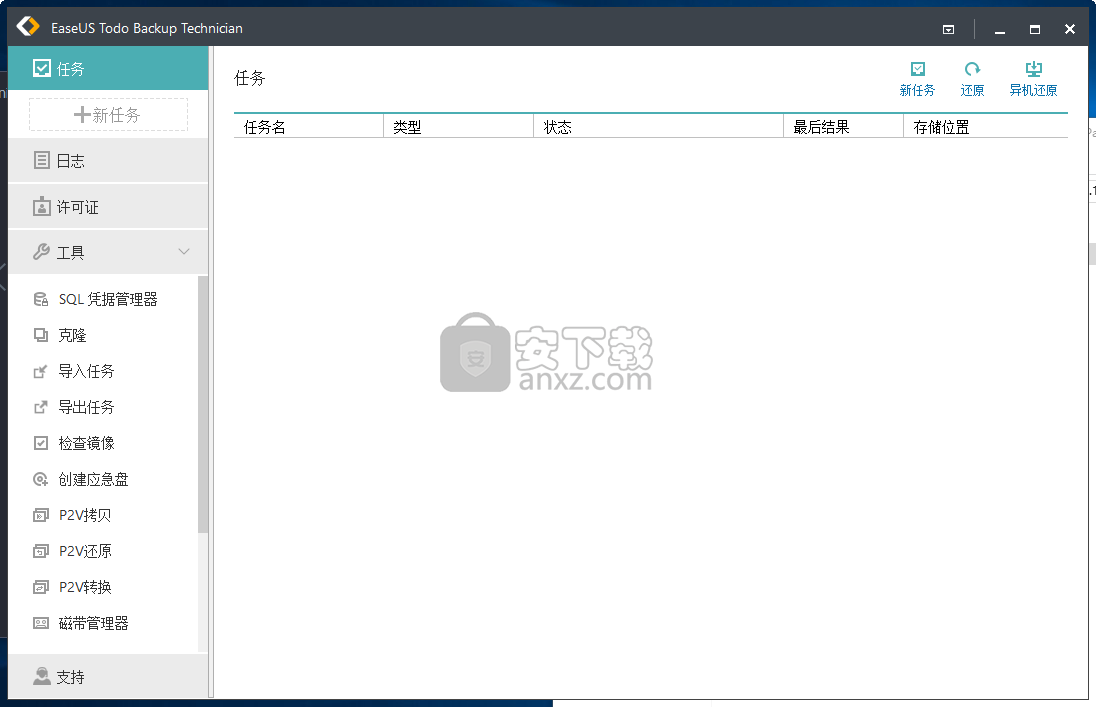
2、点击【新任务】,打开任务创建界面,支持磁盘/卷、文件、邮件等多种备份类型。
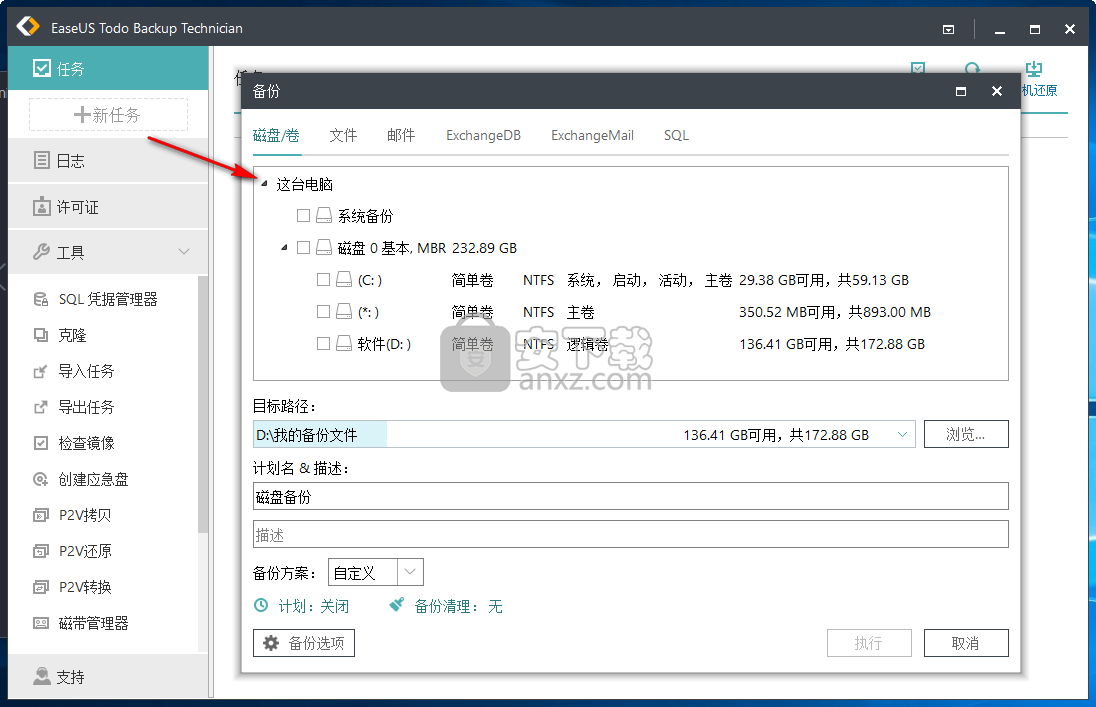
3、勾选要备份的具体选项。
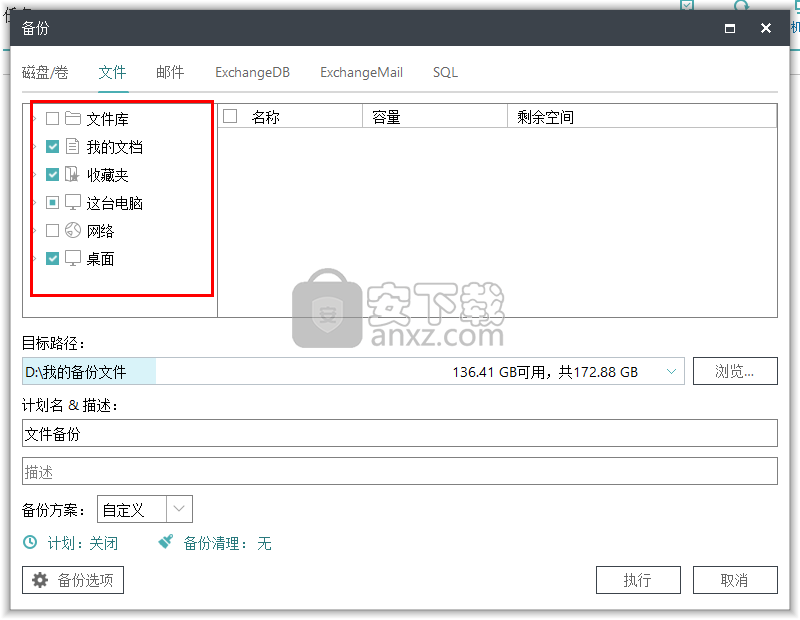
4、设置备份存储的路径,点击【浏览】按钮进行设置。
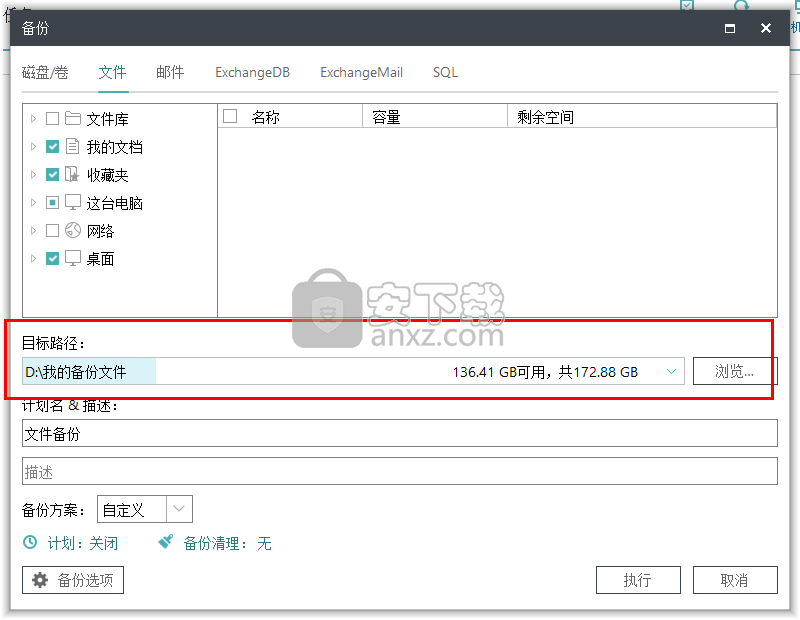
5、输入计划名称与描述信息。
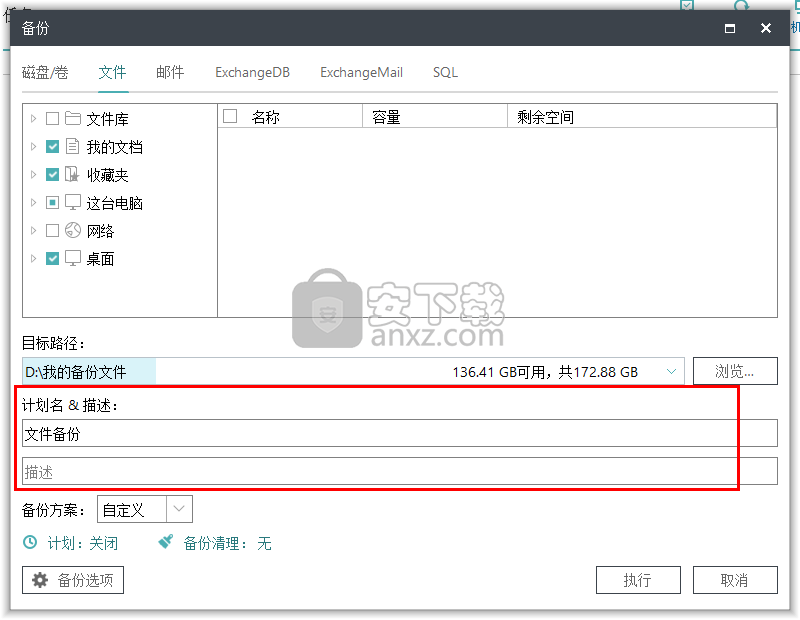
6、备份方案,提供自定义与智能备份。
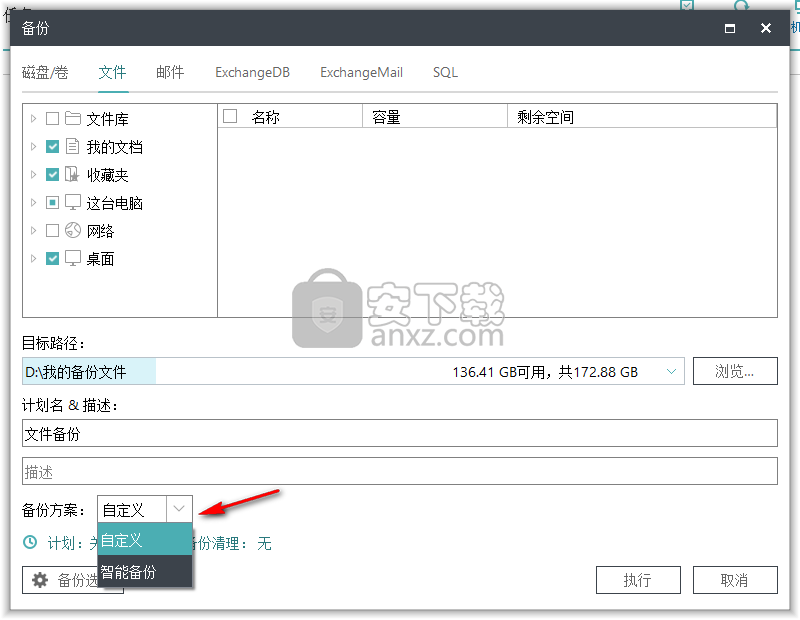
7、支持计划任务,用户点击【计划】,然后【新建...】,即可创建定时任务,支持每天、每周、每月。
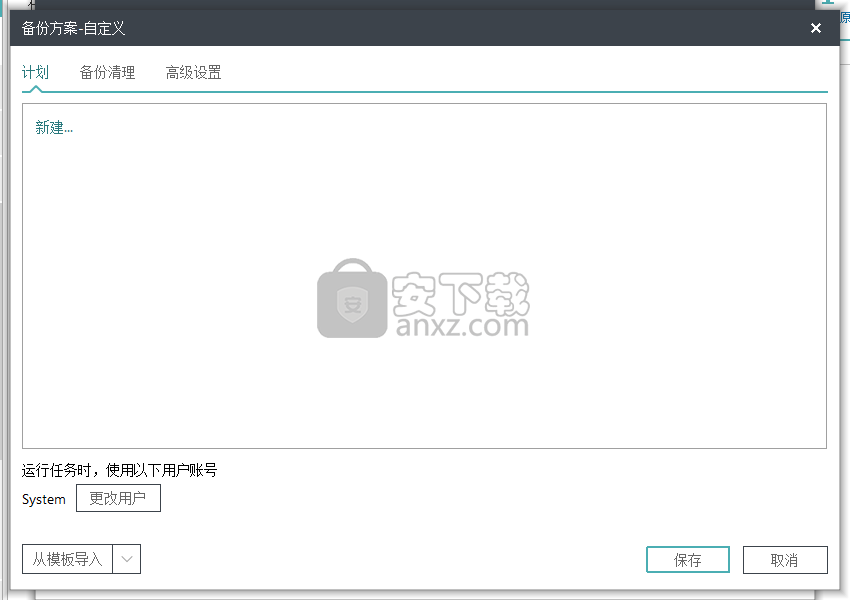
8、备份选项,用户可以设置压缩、优先级、备份分割、加密、邮件通知等参数。
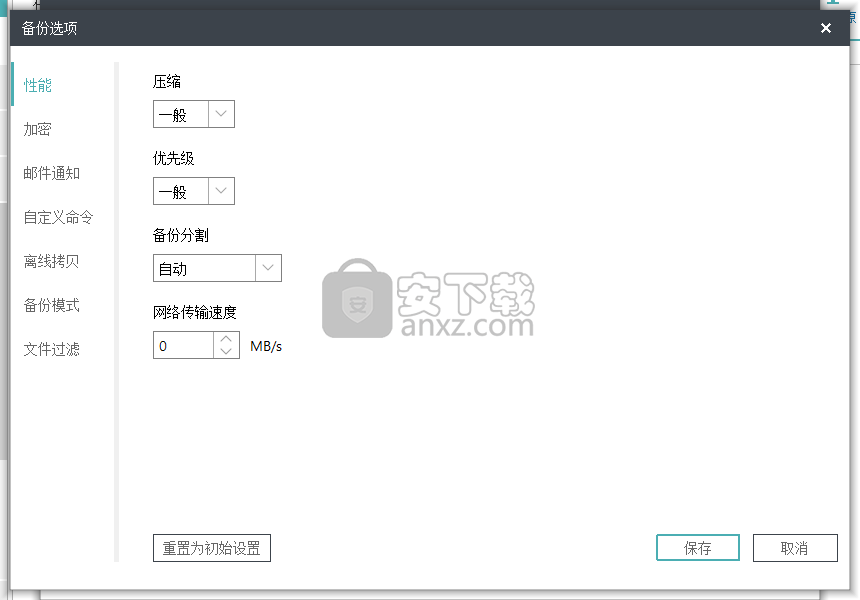
9、支持备份清理功能,所有的备份镜像将会被保留直到您手动删除为止。保留镜像会占据较多的磁盘空间,但是在还原数据时,您会有更多的选择。
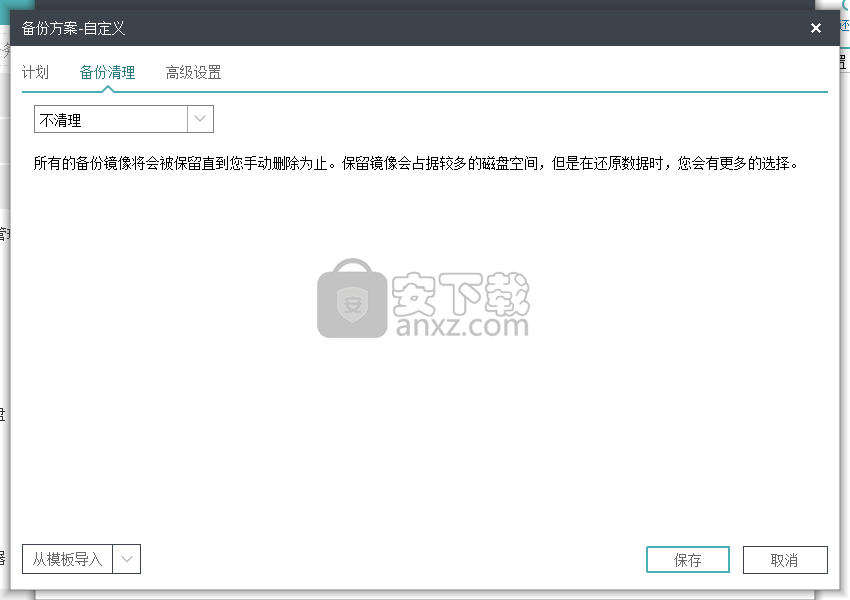
10、最后,点击【执行】按钮即可进行创建。
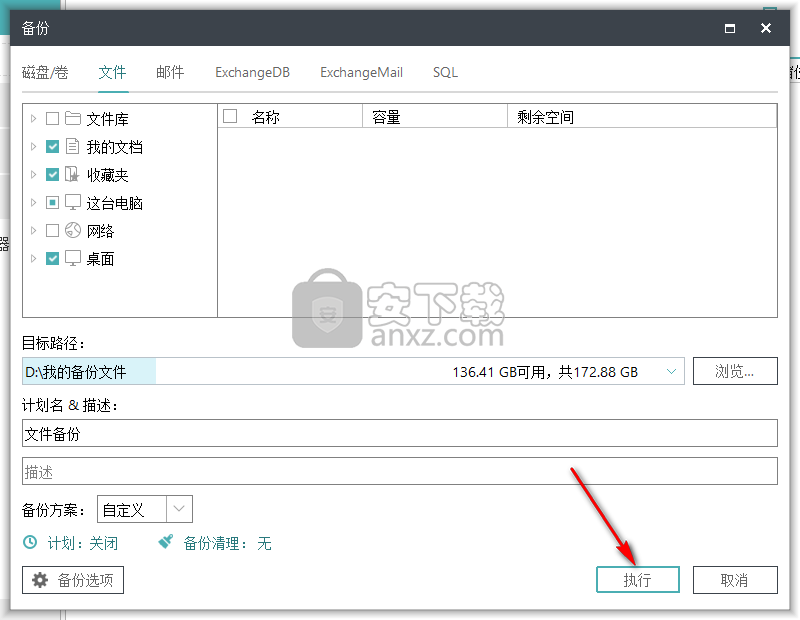
11、在工具中提供了SQL凭据管理器、克隆、导入任务、导出任务等多种工具。
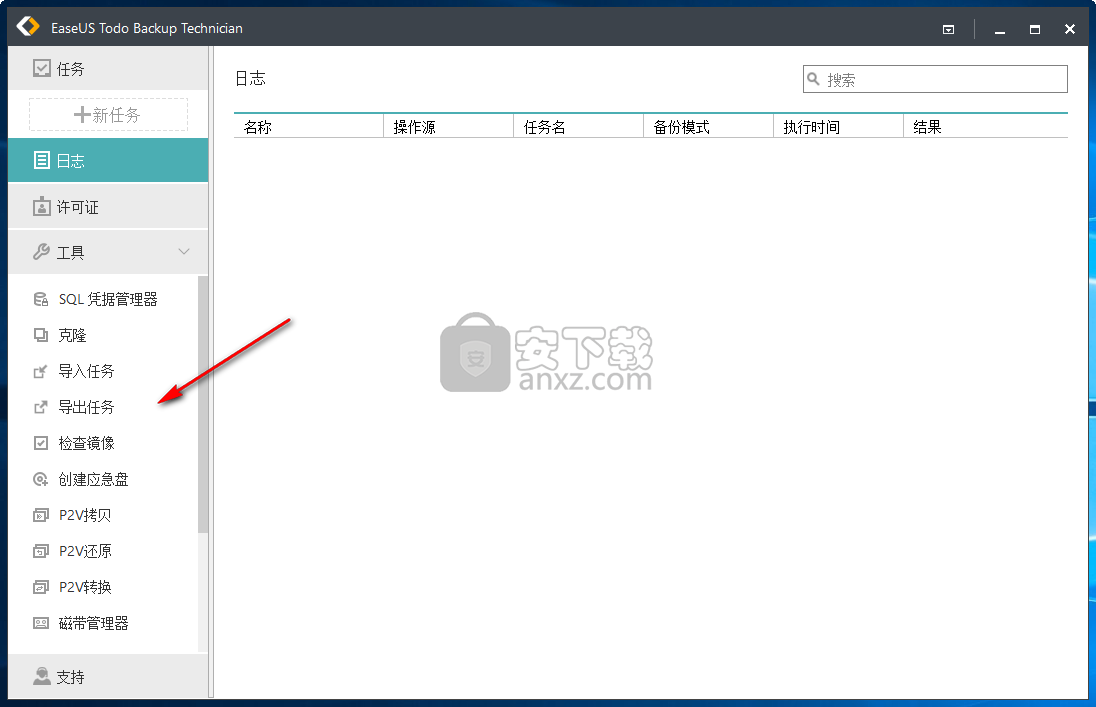
新功能:
全新且更具启发性的用户界面。
改善图像压缩并逐渐加快数据备份和恢复。
优化的Outlook恢复功能。
通过家庭或办公室网络更快地备份。
总体性能的其他改进。
改进的功能列表:
修复:由于文件系统错误,无法克隆系统。
修复:无法识别未初始化的磁盘。
优效日历(win10自带日历改良版) 备份恢复6.51 MB2.4.4.6
详情一键还原精灵 v8.20 装机版 备份恢复15.00 MB
详情Echosync(文件夹同步备份软件) 备份恢复91.28 MBv7.0.0.1
详情SoftwareNetz Document Archive(文档备份软件) 备份恢复14.71 MBv1.51
详情EaseUS Data Recovery Wizard v11.2.0 汉化 备份恢复6.00 MB
详情Acronis True Image 2019(电脑备份软件) 备份恢复552.0 MB附安装教程
详情ABC Backup Pro(电脑数据备份) 备份恢复3.12 MBv5.50 中文
详情acronis true image 2014(备份还原软件) 备份恢复240.86 MBv17.0.0.1722 中文
详情数据恢复 iSkysoft Data Recovery 1.2.0.6 汉化 备份恢复25.00 MB
详情双向文件备份 SyncBackPro 7.6.64.0 中文注册版 备份恢复13.00 MB
详情冰点还原精灵企业版(Deep Freeze Enterprise) 备份恢复30.3 MBv8.53.020
详情BackupAssist Desktop(数据备份软件) 备份恢复105.0 MBv10.4.5
详情Allway Sync(文件同步工具) 备份恢复14.0 MBv17.2.8.0 中文
详情Nero BackItUp 2019(PC备份工具) 备份恢复0.12 MBv20.1.1.3
详情FarStone TotalRecovery Pro(一体化备份软件) 备份恢复237.0 MBv11.0.3 免费版
详情Isoo Backup(系统备份还原软件) 备份恢复24.1 MBv4.5.2.787 官方版
详情硬盘镜像 R-Drive Image v6.2 中文 备份恢复67.00 MB
详情金飞翼智能备份大师 V1.20 备份恢复1.29 MB
详情驱动程序备份工具 3.0 全功能绿色 备份恢复1.00 MB
详情Coolmuster Android Assistant(安卓手机助手软件) 备份恢复18.1 MBv4.3.535 免费版
详情一键GHOST 2014.07.18 去广告硬盘版 备份恢复15.00 MB
详情雨过天晴电脑保护系统 V1.0.20140114 完美 备份恢复5.00 MB
详情超级一键恢复 8.1.1 WINDOWS版 备份恢复11.00 MB
详情一键还原精灵 v8.20 装机版 备份恢复15.00 MB
详情Symantec Ghost 11.5.1.2266 汉化精简版 备份恢复12.00 MB
详情互传 备份恢复97.6 MBv2.2.5.0 官方版
详情冰点还原精灵企业版(Deep Freeze Enterprise) 备份恢复30.3 MBv8.53.020
详情易步还原系统 V1.3 绿色无限版 备份恢复3.00 MB
详情相随影子系统2.6网吧专用版 备份恢复8.00 MB
详情PowerShadow(影子系统) V8.5.5 免费版 备份恢复23.00 MB
详情数据恢复 iSkysoft Data Recovery 1.2.0.6 汉化 备份恢复25.00 MB
详情superrecovery注册码生成器 备份恢复2.7 MBv4.9.52 附带使用说明
详情智能驱动 (方正出品驱动备份工具) 备份恢复0.66 MB
详情系统备份还原工具集锦 备份恢复22.00 MB
详情OBR一键备份&一键还原 备份恢复13.7 MBv2.1.2.6 官方版
详情小哨兵一键恢复1.2.1.24 去插件版 备份恢复5.00 MB
详情数据同步软件 GoodSync Enterprise 备份恢复41.5 MBv10.11.4.4 中文
详情GHOST 8.3 启动盘 2006.03.12 备份恢复4.69 MB
详情冰点还原精灵 备份恢复29.57 MB中文
详情Wii硬盘游戏管理工具(WBFS Manager)32/64位 备份恢复5.96 MBv3.0 免费版
详情老毛桃winpe u盘版 备份恢复2.99 MBv9.5_2104 官方版
详情filegee个人文件同步备份系统 备份恢复8.29 MBv10.6.5
详情一键GHOST 2014.07.18 去广告硬盘版 备份恢复15.00 MB
详情小哨兵一键恢复1.2.1.24 去插件版 备份恢复5.00 MB
详情金飞翼智能备份大师 V1.20 备份恢复1.29 MB
详情OneDrive(SkyDrive文件共享与备份/恢复工具) 备份恢复40.21 MBv21.220.1024
详情一键还原精灵 v8.20 装机版 备份恢复15.00 MB
详情Norton Ghost 2003 精简汉化版 备份恢复0 MB
详情Symantec Norton Ghost 9.0 汉化注册版 备份恢复0 MB
详情Symantec Norton Ghost 8.2 企业汉化版 备份恢复0 MB
详情





















